
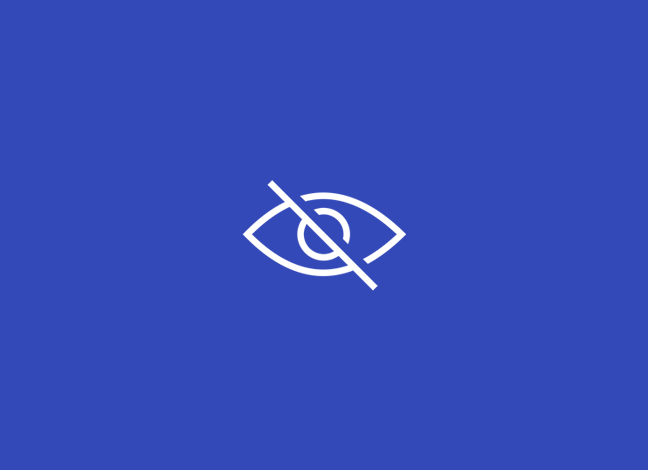
La barra de administración de WordPress, esa que puedes ver en la zona superior de la web cuando estás registrado, contiene atajos muy útiles para los usuarios logueados en tu sitio web. Puedes desactivarla de forma sencilla desde tu perfil, u ocultarla para todos los usuarios excepto para los administradores. Aún así, cuando la ocultas, estás perdiendo esos útiles atajos que te pueden ser de gran ayuda. En este artículo, te mostraremos cómo esconder parcialmente la barra de administración de WordPress sustituyéndola por un botón más pequeño.
Lo primero que tienes que hacer es instalar y activar el plugin Admin Bar Button. Para ello, ve a la sección Plugins del backoffice de tu WordPress y selecciona la opción de Añadir Nuevo. En la página de Añadir Nuevo Plugin, busca el plugin que queremos instalar haciendo uso del campo de búsqueda que se sitúa en la parte superior derecha de la página.
Teclea el nombre del plugin (que como te hemos indicado es «Admin Bar Button») y presiona ENTER para iniciar la búsqueda. Si has seguido los pasos al pie de la letra, este plugin te debería aparecer como el primer resultado de la búsqueda. Instálalo y actívalo para poder utilizarlo.
Una vez activado, simplemente visita la parte pública de tu sitio web y observarás un nuevo botón con el texto «Show Admin Bar» en la esquina superior izquierda.
Si haces clic en dicho botón, harás que se muestre la barra de administración de WordPress con un efecto de animación slide. Si quieres volver a esconder la barra de administración, debes hacer clic en el botón «Hide».
Puedes configurar el comportamiento del botón que muestra la barra de administración, yendo a Ajustes > Admin Bar Button dentro del admin de WordPress.
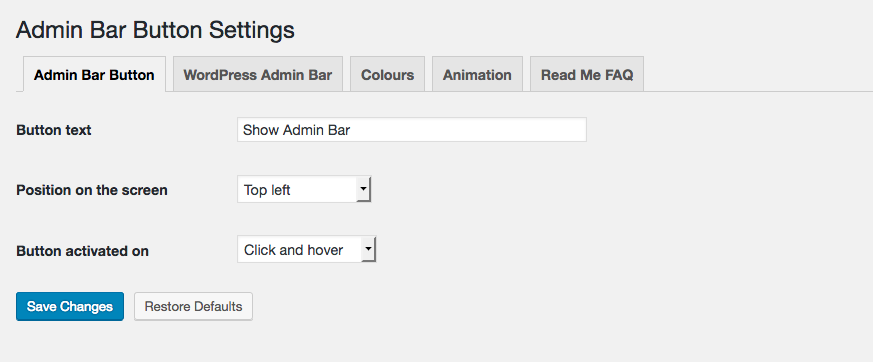
El plugin cuenta con cuatro pestañas desde donde las que podemos configurar todos y cada uno de los aspectos, tanto de diseño, como de comportamiento, del botón que esconder nuestra barra de administración.
En el primera pestaña Admin Bar Button, podemos cambiar el texto del botón, colocar el botón en otra posición que no sea la esquina superior izquierda y definir de qué manera queremos que se ejecute la acción de esconder la barra de administración, ya sea por clic, por hover o por ambas opciones.
Desde la segunda pestaña WordPress Admin Bar podemos auto-esconder la barra de administración, definir el tiempo que tarda en ejecutarse la animación de slide, ocultar el botón de «Hide» y demás opciones…
En la pestaña Colours, logicamente, podemos definir nuevos colores para el botón que el nuevo plugin ha creado. Entre las opciones, podemos cambiar el color del fondo del botón, el color del fondo al hacer hover, el color del texto y el color del texto al hacer hover.
Y por último tenemos la pestaña Animation, desde la que podremos indicar si queremos que se anime la barra de administración al mostrarla y qué estilo de animación queremos para ello.
Y hasta aquí nuestro artículo sobre cómo esconder parcialmente la barra de administración de WordPress. Espero que te haya gustado y, si te ha resultado útil, no dudes en compartirlo en redes sociales. ¡Nos leemos!
Icono: Nikita Kozin
